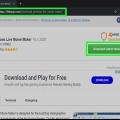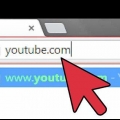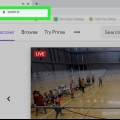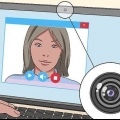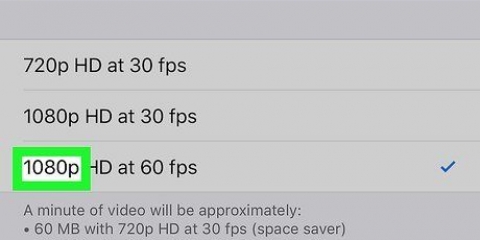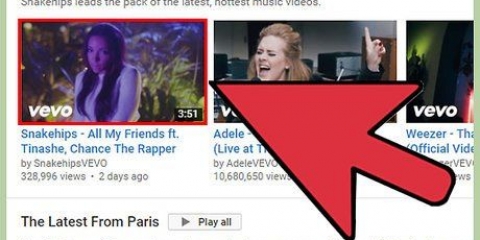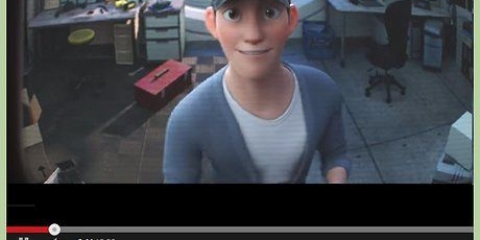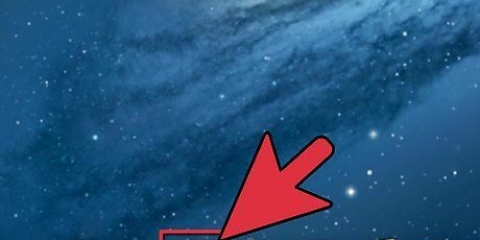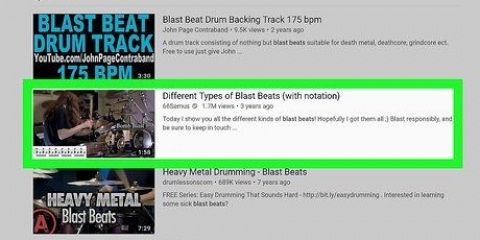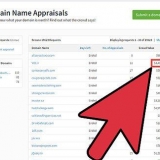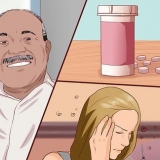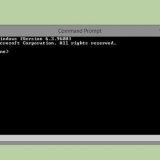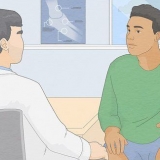3. Haga clic en el botón `Subir` en la parte superior de la página. Encontrará este botón a la derecha del cuadro de búsqueda. 4. Seleccione su archivo de vídeo. presiona el botón "Seleccionar archivos para cargar" para poder seleccionar un archivo. Busque el archivo o archivos que desea cargar. También puede simplemente arrastrar y soltar archivos en el cuadro. 5. presiona el botón "Abrir". Si su cuenta aún no está verificada, no puede cargar videos de más de 15 minutos. Puede verificar su cuenta haciendo clic en "Aumenta tu límite" debajo de la caja "Seleccionar archivos para cargar". También puede optar por cargar directamente desde su cámara web en lugar de seleccionar un video existente. Puedes ver el video antes de subirlo. Si ha seleccionado un archivo, la carga comenzará automáticamente. Ahora llegará a una página donde puede ingresar información sobre el video. Agregar una descripción asegura que otros aprendan más sobre el contenido del video, la descripción se proporciona debajo del video. Cree una descripción única y pegadiza para que su video se destaque mejor. Por medio de etiquetas o `etiquetas`, los usuarios de YouTube pueden encontrar su video usando términos de búsqueda relacionados con su video (por ejemplo, si le da a un video de elefantes bailando las etiquetas `elefantes`, `bailando` y `gracioso`). Los videos con las mismas etiquetas aparecerán en la barra lateral con "Vídeos destacados". Con `Anotaciones` puede superponer texto, enlaces y puntos de acceso sobre su video. Enriquecen la experiencia de video agregando información, interactividad y profundidad. 8. Comparte el video si quieres. Puede compartir su video en Google+, Facebook o Twitter, o puede enviar a sus amigos el enlace al video. Marque las casillas junto a cada canal con el que desea compartir el video. 9. Gana dinero con tu vídeo. Haz clic en el menú de la pestaña `Monetizar` y marca la casilla de verificación `Monetizar mi video`. Ver en esta página de ayuda de YouTube para obtener más información sobre la monetización. 10. Ajustar la configuración avanzada. Haga clic en la pestaña `Avanzado` y vea las opciones. Por ejemplo, puedes elegir no permitir comentarios en tu video, puedes cambiar la propiedad de los derechos, puedes notificar a tus suscriptores y mucho más. 11. Haga clic en `Guardar`. Su título, descripción y otras configuraciones se guardarán cuando el video haya terminado de cargarse. Cuando la barra de progreso está completamente llena, ha publicado un video en YouTube. En iOS 7, el botón `Compartir` se encuentra en la parte inferior izquierda del reproductor. Parece un cuadrado del que sale una flecha. En un dispositivo Android, es probable que vea el botón en el reproductor, o deberá presionar el botón de menú para que aparezca el botón. 5. Dale una descripción al video. Agregue una descripción para que sus espectadores la lean mientras miran el video. Explica lo que sucede en el video. Asegúrate de que la descripción sea precisa para que tu video aparezca más rápido en los resultados de búsqueda. 6. etiquetar el video. Por medio de etiquetas o `etiquetas`, los usuarios de YouTube pueden encontrar su video utilizando términos de búsqueda relacionados con su video. Sea honesto y creativo para generar tantos espectadores como sea posible. 7. Elige tu configuración de privacidad. La configuración predeterminada de cualquier video que cargue es `Público`, lo que significa que cualquiera puede encontrar y ver su video. Elija `Oculto` si solo desea que el video sea accesible para las personas que conocen el enlace. `Privado` significa que el video solo puede ser visto por las personas que usted elija. 8. Toque el botón `Subir`. Cuando haya terminado con la configuración, puede tocar el botón `Cargar` y la carga comenzará. La carga puede demorar un tiempo en completarse según el tamaño del archivo de video.
Subir un video en youtube
Contenido
Quiere compartir sus videos con amigos, familiares y personas que no conoce? Subir a Youtube es muy sencillo y puedes hacerlo desde tu ordenador o directamente desde tu teléfono o tablet. Sigue los pasos de este artículo para tener tu vídeo online en unos minutos.
Pasos
Método 1 de 2: carga desde tu computadora
1. Copie el video de su cámara a su computadora. Antes de subir puedes editar tu video, puedes acortarlo o hacerlo más brillante, lo que quieras. Asegúrate de que el video tenga el formato correcto antes de comenzar a subirlo. Hay muchos convertidores gratuitos que harán que su video sea adecuado para YouTube en muy poco tiempo. YouTube acepta los siguientes formatos:
- .AVI (significa `Audio Video Intercalado`)
- .3GPP (teléfonos móviles)
- .MOV (Mac)
- .MP4 (iPod/PSP)
- .MPEG o .MPG (siglas de `Grupo de expertos en imágenes en movimiento`)
- .FLV (Adobe Flash)
- .M4V (h.264)
- .WMV (significa "Windows Media Video")
- .WEBM (HTML5)
2. Ingrese a su cuenta. Cada cuenta tiene su propio canal de YouTube. Inicie sesión con su dirección de correo electrónico y contraseña.
6. Completa los detalles. En cualquier caso, es obligatorio proporcionar un título y una descripción. También puede agregar etiquetas aquí para que su video sea más fácil de encontrar.
7. Elige tu configuración de privacidad. La configuración predeterminada de cualquier video que cargue es `Público`, lo que significa que cualquiera puede encontrar y ver su video. Elija `Oculto` si solo desea que el video sea accesible para las personas que conocen el enlace. `Privado` significa que el video solo puede ser visto por las personas que usted elija. Estas personas necesitan una cuenta de Google para esto.
Después de cargarlo, puede elegir incrustar un video cargado en su sitio web o puede colocar el video en su página de Facebook.
Método 2 de 2: carga desde tu teléfono o tableta
1. abre el video. Use el programa de reproducción de video en su dispositivo para abrir el video que desea cargar. Puede cargar un video que ya está en su dispositivo o puede cargar un video inmediatamente después de la grabación.
2. Toca el botón `Compartir`. Este botón se puede ubicar en varios lugares, según el tipo de teléfono o tableta:
3. Seleccione YouTube en el menú que ahora aparece. Aparecerán múltiples opciones después de tocar el botón `Compartir`. Toca `YouTube` para subir el video directamente a YouTube. Desplácese por la lista para buscar `YouTube`.
Regístrese cuando se le solicite. Dependiendo de su configuración, es posible que ahora se le soliciten sus datos de inicio de sesión.
4. Dale un título a tu video. Si usó la cámara integrada para el video, es probable que el video tenga un título con solo la fecha y algunos números. Crea un título que llame la atención de inmediato y cubra el contenido del video.
Siempre intente cargar a través de una red WiFi. Superará rápidamente su límite de datos si está conectado a 3G.
Consejos
- Si está usando Windows Movie Maker para cargar un video, primero debe guardarlo como archivo de película. Solo así es apto para subir a YouTube.
- Inventa etiquetas divertidas para conseguir más espectadores.
- Asegúrese de que la descripción sea más que una simple repetición del título.
- Agrega subtítulos a tu video. Puede hacer esto después de cargar en `Administrador de videos`.
- Investiga los videos más vistos. Vea qué títulos y etiquetas se utilizan y aprenda de este enfoque.
- No pongas videos ofensivos en YouTube.
- Dale a tu video un título simple si quieres muchas vistas, asígnale al video varias etiquetas que coincidan con el contenido del video. También puede agregar su nombre de usuario como una etiqueta.
- Lea los términos y condiciones de YouTube si no está seguro de lo que puede o no puede cargar.
Advertencias
- No ponga videos con derechos de autor en YouTube. Como advertencia, el video será eliminado. Si continúa subiendo videos con derechos de autor, su cuenta será cancelada.Tenga especial cuidado con los videos de películas de cine, artistas, actores, etc. Además, algunos usuarios de YouTube son muy agresivos cuando se trata de defender sus derechos de autor.
- No se pueden ver personas desnudas en tu video. Su cuenta será eliminada.
Artículos sobre el tema. "Subir un video en youtube"
Оцените, пожалуйста статью
Similar
Popular